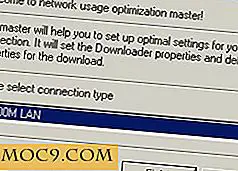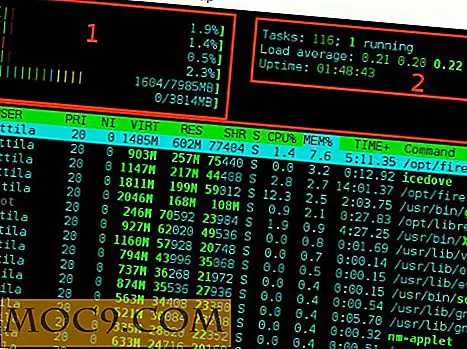आपके डिवाइस के वॉल्यूम को ठीक करने के लिए 5 उपयोगी एंड्रॉइड वॉल्यूम कंट्रोल ऐप
चाहे आप एक वीडियो देखने जा रहे हों या रिंगटोन को ज़ोर से बनाने की ज़रूरत है, आप हमेशा अपने डिवाइस पर वॉल्यूम समायोजित करने जा रहे हैं। जब आप ऐसे परिवर्तन करते हैं, तो आप स्पष्ट रूप से प्रक्रिया को यथासंभव तेज़ी से बनाना चाहते हैं।
ऐसे कई एंड्रॉइड वॉल्यूम कंट्रोल ऐप हैं जो आपकी मदद कर सकते हैं, भले ही आप इसे तेजी से एक्सेस करना चाहते हैं या किसी ऐप की वॉल्यूम को एक निश्चित स्तर पर लॉक करना चाहते हैं। इन दिनों बस सबकुछ के लिए एक ऐप है।
1. ऐप वॉल्यूम नियंत्रण
ऐप वॉल्यूम कंट्रोल एक बेहतरीन विकल्प है यदि आप अलग-अलग ऐप्स को अलग वॉल्यूम सेटिंग्स रखना चाहते हैं। जब आप पहली बार ऐप खोलेंगे, तो आपको अपने एंड्रॉइड डिवाइस पर इंस्टॉल किए गए सभी अन्य ऐप्स की एक सूची दिखाई देगी। पहले ऐप पर टॉगल करें जहां आप वॉल्यूम सेटिंग एडजस्ट करना चाहते हैं।

आपको सेटिंग्स के एक अलग हिस्से में ले जाया जाएगा जहां आप विभिन्न स्थितियों के लिए वॉल्यूम स्तर समायोजित कर सकते हैं जहां ऐप का उपयोग किया जा सकता है। उदाहरण के लिए, जब भी स्पीकर पर ऐप का उपयोग किया जाता है, तो आप मीडिया, रिंग, अधिसूचना और सिस्टम वॉल्यूम बदल सकते हैं।
हेडसेट और ब्लूटूथ पर उस ऐप का उपयोग होने पर आप वॉल्यूम स्तर को भी समायोजित कर सकते हैं। ऐप वॉल्यूम कंट्रोल ऐप को दो वर्गों में विभाजित करने के बाद से आप किसी वांछित ऐप को आसानी से ढूंढ पाएंगे: स्थापित एप्स और सिस्टम ऐप।
संबंधित : एंड्रॉइड पर वॉल्यूम बटन को ब्लॉक करने के 2 तरीके
2. वॉल्यूम नियंत्रण विजेट
हर कोई बहुत सारी सुविधाओं के साथ ऐप की तलाश नहीं कर रहा है। जब तक यह मूल बातें शामिल करता है, यह अच्छा है। वॉल्यूम कंट्रोल विजेट में एक मूल विजेट है जो आपको अपने अलार्म, मल्टीमीडिया, वॉइस कॉल और रिंगर की मात्रा को नियंत्रित करने की अनुमति देगा।

डिजाइन सबसे महान नहीं है, लेकिन यह मूल बातें को कवर करने का अच्छा काम करता है। एक बार ऐप इंस्टॉल हो जाने के बाद, उस स्थान पर जाएं जो विजेट के लिए काफी बड़ा है, और नीचे विजेट विकल्प दबाएं। ऐप के विजेट को मुफ्त क्षेत्र में खींचें। आप विजेट को जितना चाहें उतना बड़ा या छोटा बना सकते हैं।
3. वॉल्यूम नियंत्रण
वॉल्यूम कंट्रोल एक बहुत ही फीचर युक्त ऐप है जो आपको वॉल्यूम सेटिंग्स पर पूर्ण नियंत्रण देगा। उदाहरण के लिए, डिस्प्ले के शीर्ष से नीचे स्वाइप करके, आपको अलार्म, मल्टीमीडिया, नोटिफिकेशन, रिंगर, सिस्टम, कॉल और ब्लूटूथ के लिए वॉल्यूम सेटिंग्स दिखाई देगी।

उस विकल्प पर टैप करें जिसकी मात्रा आप बदलना चाहते हैं और उस स्लाइडर के साथ वॉल्यूम समायोजित करें जो दिखाई देगा। ऐप खोलकर और अलार्म विकल्प (उदाहरण के लिए) पर टैप करके, एक छोटा ड्रॉप-डाउन मेनू दिखाई देगा जो आपको अलार्म टोन बदलने और वॉल्यूम को एक निश्चित स्तर पर लॉक करने की अनुमति देगा।
आप उस नाम के साथ टैब पर टैप करके और नीचे-दाईं ओर प्लस साइन का चयन करके प्रीसेट भी बना सकते हैं। ऐप में आपके लिए पहले से ही चार बनाए गए होंगे: नियुक्ति, डिफ़ॉल्ट, रात, और मौन।
4. सटीक मात्रा (+ ईक्यू / बूस्टर)
अन्य ऐप्स आपको उन सभी वॉल्यूम विकल्पों को दिखा सकते हैं जो इसे बदल सकते हैं। सटीक वॉल्यूम के साथ, आप तय कर सकते हैं कि उस सूची में क्या दिखाई देगा। यदि आप केवल सूची को अलार्म और रिंगटोन के लिए वॉल्यूम सेटिंग दिखाने के लिए चाहते हैं, तो यह किया जा सकता है।

"उदाहरण प्रीसेट" कहने वाले विकल्प के बगल में पेंसिल आइकन पर टैप करें और "अधिक वॉल्यूम जोड़ें" विकल्प का चयन करें। एक नई विंडो दिखाई देगी जहां आप वॉल्यूम सूची पर उन विकल्पों के बॉक्स को चेक कर सकते हैं जिन्हें आप देखना चाहते हैं।
ऐप की सेटिंग्स में जाकर, आप वॉल्यूम सीमा भी सेट कर सकते हैं जब आप अपने एंड्रॉइड डिवाइस पर हेडफोन का उपयोग कर रहे हों। यदि आपके पास अन्य ऑडियो ऐप्स इंस्टॉल हैं, तो आप ऑडियो को बेहतर बनाने के लिए तुल्यकारक का लाभ भी ले सकते हैं।
5. वॉल्यूम लॉक और म्यूट
वॉल्यूम लॉक और म्यूट विशेषताओं की बात करते समय चीजों को सरल रखेंगे। आप सेटिंग्स पर जाकर ऐप को अपनी पसंद के अनुसार सेट कर सकते हैं। वहां आप चीजें कर सकते हैं जैसे कि अपनी वर्तमान वॉल्यूम सेटिंग्स लॉक करें या नए बनाएं।

इस ऐप के साथ आपको अपने डिवाइस की सेटिंग्स में जाना होगा और वॉल्यूम लेवल सेट करना होगा। आप उन्हें ऐप के भीतर से नहीं बदल सकते हैं। ऐप पर जाएं और आप जो लॉक करना चाहते हैं उसके बॉक्स को चेक करें। ऐप को सक्रिय करना न भूलें ताकि आपकी सेटिंग्स सहेजी जा सकें।
यदि आप किसी अन्य भाषा में ऐप का उपयोग करना चाहते हैं, तो आपके पास से चुनने के लिए एक सूची है। आप स्पेनिश, इतालवी, जर्मन, फ्रेंच और कई अन्य लोगों में ऐप का उपयोग कर सकते हैं!
निष्कर्ष
जब आपके पास एक निश्चित स्तर पर लॉक वॉल्यूम होता है, तो आपको वॉल्यूम आश्चर्यों से निपटने की ज़रूरत नहीं है। अगली बार जब आप एक निश्चित स्तर पर एक वीडियो देखना चाहते हैं, तो आपको यह महसूस नहीं करना होगा कि किसी ने आपकी वॉल्यूम सेटिंग्स बदल दी है। आपके वॉल्यूम स्तर को नियंत्रित रखने के लिए आप किन ऐप्स का उपयोग करते हैं?